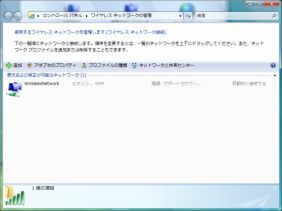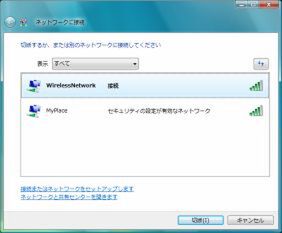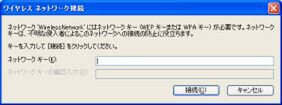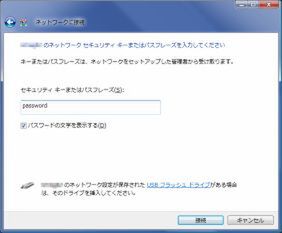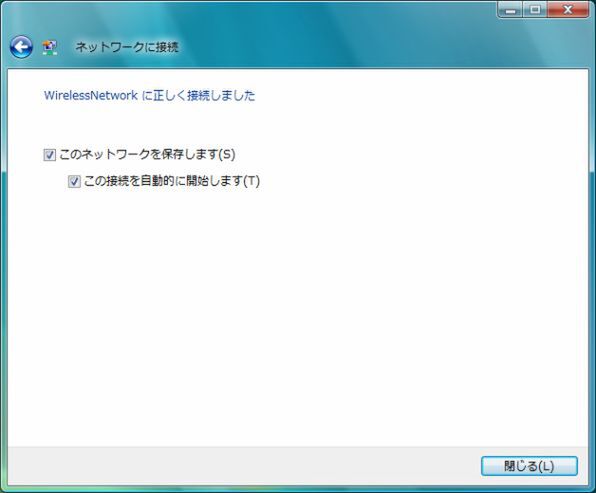Windows Vistaでは、無線LANの設定がより分かりやすいインターフェースに一新された。WEPやWPAのキーさえ分かれば、初心者でも簡単につなげられるようになっているのだ。
この機能はWindows Vistaの全エディション(Home Basic、Home Premium、Business、Enterprise、Ultimate)でお使いいただけます。
Vistaの無線LAN設定はWindows XPとは異なり、ほぼ自動で設定されるようになった。“ネットワークと共有センター”から“ネットワークに接続”をクリックすれば、範囲内に存在する無線LANのネットワークが表示される。あとは接続の際に(設定されている場合は)暗号化キーを入力するだけでいい。
WEPキーなど、無線LANの暗号化キーを入力する際にも、入力文字を“*”で隠してしまうのではなく、入力文字を表示しながら入力できるようになった。キー入力自体も1度の入力ですむようになり、確認のための再入力は不要になった。また、XPでは一度接続したアクセスポイントは、自動的に一覧に追加されてしまったが、Vistaでは一覧に残すかどうかを選択できる。一度きりの公衆無線LANを利用しても、無駄な履歴が残らないわけだ。

この連載の記事
-
最終回
PC
次世代Windows「Windows 7」は早ければ09年末に登場 -
第99回
PC
8GB以上のメモリーを認識できる64bit Vista -
第98回
PC
Vista Ultimateのみの特典プログラムが用意 -
第97回
PC
Vista SP1ではデスクトップ検索が自由に選べる -
第96回
PC
効果が薄かったReadyBoostが改善された -
第95回
PC
SP1ではIEEE 802.11nなど新ハード・技術をサポート -
第94回
PC
SP1でユーザーアカウント制御(UAC)が改良された -
第93回
PC
リモートデスクトップ接続が高速化された -
第92回
PC
Vista SP1でファイル/フォルダコピーが高速になった -
第91回
PC
暗号化ファイルもバックアップできるように -
第90回
PC
ドライブを指定できるようになったデフラグ - この連載の一覧へ